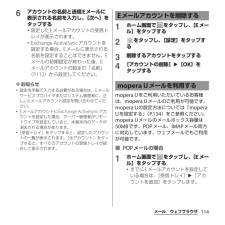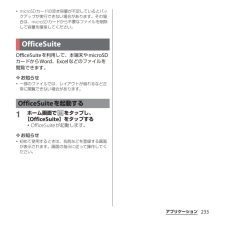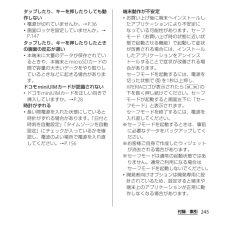Q&A
取扱説明書・マニュアル (文書検索対応分のみ)
"容量"1 件の検索結果
"容量"20 - 30 件目を表示
全般
質問者が納得今のところ確認できる不具合は
・致命的な液晶の欠陥、個体差
・GPS測位異常
・タッチパネルの操作不良
・充電中にNFC使えない
・Bluetooth使用時に変な動作をする
XPERIA Zはクアッドコアだからバッテリー持たないんです
あとディスプレイが大きいので消耗激しいですね
GPS/050plus/自動同期/SPメール切るだけで、電池の持ちがだいぶ変わります
4659日前view99
・ホーム画面一覧の操作ガイドが表示されたら、 [OK]/[以後表示しない]をタップします。アプリケーション画面本端末の各機能をご利用になるには、ホーム画面のショートカットやウィジェットのアイコンをタップして主な機能を操作できますが、ホーム画面にない機能はアプリケーションの一覧画面でアイコンをタップして起動することが基本操作となります。■アプリケーションを起動する1 ホーム画面で (アプリケーションボタン)をタップするa アプリタブb おすすめタブc オプションメニューアイコンd グループ名e アプリケーションアイコンf グループ内アプリケーションの数g グループ内アプリケーション2 上下にフリックして使うアプリケーションのアイコンをタップする❖お知らせ・アプリケーション画面の操作ガイドが表示されたら、 [OK]/[以後表示しない]をタップします。・アプリケーション画面で、アプリケーションアイコンやグループ名をロングタッチして、 [ホームへ追加]をタップすると、ホーム画面にアプリケーションやグループのショートカットが追加されます。本端末の状態を知る■自分の電話番号を表示する次の操作で電話番号のほか、電池残量など...
40ご使用前の確認と設定※ 発信中や通話中画面では表示されませんが、ホーム画面などの別の画面に切り替えると表示されます。Facebook機能の設定要求通知ありデータを受信/ダウンロードデータを送信/アップロードBluetooth通信でデータなどの受信通知ありmicroSDカードのマウント解除(読み書き不可)microSDカードが取り外されている状態microSDカードの準備中アップデート通知/インストール完了(Google Playに更新可能なアプリケーションあり/アプリケーションのインストール完了)ソフトウェア更新通知ありソフトウェア更新ダウンロード中ソフトウェア更新ダウンロードまたはインストール完了NFC/おサイフケータイ ロック設定中本端末またはドコモminiUIMカードにNFC/おサイフケータイ ロックを設定中おまかせロック設定中本端末またはドコモminiUIMカードにおまかせロックを設定中着信中、発信中※、通話中※通話保留中※不在着信あり留守番電話ありカレンダーの予定ありストップウォッチ計測中タイマー設定中アラーム鳴動中楽曲をメディアプレイヤーで再生中楽曲をWALKMANで再生中ワンセグ起動中FMラ...
104電話❖お知らせ・電話帳によっては、データの一部がインポートまたはエクスポートされない場合があります。ドコモminiUIMカードから電話帳をインポートする・あらかじめドコモminiUIMカードを本端末に取り付けておきます(P.28)。1電話帳一覧画面(P.94)で、 をタップし、[その他]u[インポート/エクスポート]をタップする2[SIMカードからインポート]をタップする・Googleアカウントなどを設定している場合は、設定したアカウントをインポート先として選択できます。3インポートする電話帳をタップする・電話帳がインポートされます。・インポートする電話帳をロングタッチし、[インポート]をタップしてもインポートできます。・すべての電話帳をインポートする場合は、 をタップし、[すべてインポート]をタップします。❖お知らせ・インポート可能な情報は、名前と電話番号です。・インポートした際に、同じ名前の電話帳がすでに存在していても、別々の電話帳としてインポートされます。・電話帳をドコモminiUIMカードにエクスポートする場合は、XperiaTMの「連絡先」アプリをご利用ください。ただし、ドコモminiUIMカ...
161ファイル管理■ 1件受信する場合1ホーム画面で をタップし、[赤外線]をタップする2[1件受信]u[OK]をタップする3受信完了後、[OK]u[OK]をタップする■ 全件受信する場合1ホーム画面で をタップし、[赤外線]をタップする2[全件受信]をタップする3ドコモアプリパスワードを入力して[OK]をタップする4送信側と同じ認証パスワードを入力して[決定]u[OK]u[OK]u[保存する]をタップする❖お知らせ・赤外線通信ウィジェットを使って、1件のデータを受信することもできます。ホーム画面で(赤外線通信ウィジェット)の をタップし、表示される画面の指示に従って操作してください。・電話帳、spモードメール、スケジュール&メモを全件受信する場合は、本端末内のデータを消去した後に保存されます。・動画の複数件の受信はできません。・本端末の容量がいっぱいの場合は、受信したデータを保存できないことがあります。・データが保存されるときにファイル名が変更される場合があります。また、ファイル名が127文字(Unicode)以上のデータは正しく保存できない場合があります。赤外線通信でデータを受信する
114メール/ウェブブラウザ6アカウントの名前と送信Eメールに表示される名前を入力し、[次へ]をタップする・設定したEメールアカウントの受信トレイが表示されます。・Exchange ActiveSyncアカウントを設定する場合、Eメールに表示される名前を設定することはできません。Eメールの初期設定が終わった後、Eメールアカウントの設定の「名前」(P.112)から設定してください。❖お知らせ・設定を手動で入力する必要がある場合は、Eメールサービスプロバイダまたはシステム管理者に、正しいEメールアカウント設定を問い合わせてください。・EメールアカウントにExchange ActiveSyncアカウントを設定した場合、サーバー管理者がリモートワイプを設定していると、本端末内のデータが消去される場合があります。・[受信トレイ]をタップすると、設定したアカウントの一覧が表示されます。[全アカウント]をタップすると、すべてのアカウントの受信トレイが統合して表示されます。1ホーム画面で をタップし、[Eメール]をタップする2をタップし、[設定]をタップする3削除するアカウントをタップする4[アカウントの削除]u[OK]をタ...
138本体設定2[壁紙]u[アルバム]/[XperiaTMの壁紙]をタップする・設定方法について詳しくは「壁紙を変更する」(P.72)の手順2をご参照ください。内部ストレージ、microSDカード、USBストレージの容量を確認できます。また、microSDカード、USBストレージ内のデータを削除して初期化できます。USBストレージとは、市販のリーダライタケーブルを使って本端末に接続されたmicroSDカードなどの外部記録媒体のことです。※1microSDカードやUSBストレージの認識状態により表示される項目は異なります。※2あらかじめ画面ロックの解除方法を「PIN」/「パスワード」に設定しておく必要があります(P.147)。❖お知らせ・SDカードの暗号化を解除するには、本端末をリセットする必要があります(P.151)。ストレージ内部ストレージ合計容量内部ストレージのアプリ、画像・動画、オーディオ(音楽・着信音など)、ダウンロード、その他、空き容量などを確認します。SDカード合計容量microSDカードの空き容量などを確認します。SDカードのマウント解除※1microSDカードの認識を解除して、microSDカ...
139本体設定microSDカードをフォーマットする1設定メニュー画面で(P.123)、[ストレージ]をタップする2[SDカード内データを削除]u[SDカード内データ削除]をタップする・必要に応じて、画面ロックの解除方法を入力します。3[すべて削除]をタップする❖お知らせ・フォーマットを行うと、microSDカードの内容がすべて消去されますのでご注意ください。USBストレージをフォーマットする・あらかじめ、microSDカードなどの外部記録媒体を挿入した市販のリーダライタケーブルを、本端末に接続しておきます。1設定メニュー画面で(P.123)、[ストレージ]をタップする2[USBストレージ内データ削除]u[削除]をタップする・必要に応じて、画面ロックの解除方法を入力します。3[すべて削除]をタップする❖お知らせ・フォーマットを行うと、USBストレージ(microSDカードなどの外部記録媒体)の内容がすべて消去されますのでご注意ください。端末内部の空き容量を増やす端末内部の空き容量が少ない場合、次の操作を行うことで空き容量を増やすことができます。・ブラウザで、すべての一時インターネットファイルとブラウザ履歴情報...
233アプリケーション・microSDカードの空き容量が不足しているとバックアップが実行できない場合があります。その場合は、microSDカードから不要なファイルを削除して容量を確保してください。OfficeSuiteを利用して、本端末やmicroSDカードからWord、Excelなどのファイルを閲覧できます。❖お知らせ・一部のファイルでは、レイアウトが崩れるなど正常に閲覧できない場合があります。1ホーム画面で をタップし、[OfficeSuite]をタップする・OfficeSuiteが起動します。❖お知らせ・初めて使用するときは、名前などを登録する画面が表示されます。画面の指示に従って操作してください。OfficeSuiteOfficeSuiteを起動する
159ファイル管理ファイル管理赤外線通信機能を搭載した他の携帯電話などとの間で、データの送受信ができます。・赤外線の通信距離は、20cm以内でご利用ください。また、データの送受信が完了するまで、赤外線ポートを向き合わせたまま動かさないでください。・赤外線ポートが汚れているときは、傷がつかないように柔らかい布で拭き取ってください。赤外線通信失敗の原因になる場合があります。・直射日光が当たっている場所や蛍光灯の真下、赤外線装置の近くでは、正常に通信できない場合があります。・相手側の端末によっては、データが送受信しにくい場合があります。❖お知らせ・赤外線通信中に指などで赤外線ポートを覆わないようにしてください。・本端末の赤外線通信は、IrMCバージョン1.1に準拠しています。ただし、相手側の機器がIrMCバージョン1.1に準拠していても、機能によって正しく送受信できないデータがあります。・送受信時に認証パスワードとドコモアプリパスワードの入力が必要になる場合があります。認証パスワードは、送受信を行う前にあらかじめ通信相手と取り決めた4桁の数字です。送る側と受ける側で同じ番号を入力します。ドコモアプリパスワードについ...
245付録/索引タップしたり、キーを押したりしても動作しない・電源が切れていませんか。→P.36・画面ロックを設定していませんか。→P.147タップしたり、キーを押したりしたときの画面の反応が遅い・本端末に大量のデータが保存されているときや、本端末とmicroSDカードの間で容量の大きいデータをやり取りしているときなどに起きる場合があります。ドコモminiUIMカードが認識されない・ドコモminiUIMカードを正しい向きで挿入していますか。→P.28時計がずれる・長い間電源を入れた状態にしていると時計がずれる場合があります。「日付と時刻を自動設定」「タイムゾーンを自動設定」にチェックが入っているかを確認し、電波のよい場所で電源を入れ直してください。→P.156端末動作が不安定・お買い上げ後に端末へインストールしたアプリケーションにより不安定になっている可能性があります。セーフモード(お買い上げ時の状態に近い状態で起動させる機能)で起動して症状が改善される場合には、インストールしたアプリケーションをアンインストールすることで症状が改善される場合があります。セーフモードを起動するには、電源を切った状態でPを1秒以...
- 1